ガイドを使用してMacで削除されたメモを復元する信じられないほどの方法
 更新者 リサ・オウ / 02年2022月09日00:XNUMX
更新者 リサ・オウ / 02年2022月09日00:XNUMXMacで削除されたメモを復元する方法は? 不要なメモを削除する際に、誤って重要なメモを含めてしまいました。 それらを取り戻すことはできますか?
偶発的な削除は、メモ、写真、オーディオ、ビデオ、ドキュメント、およびその他の種類のデータを失う一般的な原因です。 場合によっては、重要なメモを削除しようとしていることに気付かないこともあります。 そうすれば、すぐに必要なときにだけ気づくようになりますが、それはすでになくなっています。 メモが失われるもう XNUMX つの原因は、デバイスのフォーマットです。 フォーマットを計画するときにファイルをバックアップすることがよくありますが、メモなどの他のデータを忘れて、メディア ファイルのみを保存します。 あなたはその一人ですか?
もしそうなら、それは問題ではありません。 それらを Mac に戻す方法は複数あります。 メモは重要ではないように思えるかもしれませんが、考え、計画、生活を整理するのに役立ちます。 XNUMX 日に何をする必要があるか、XNUMX 週間の目標などのチェックリストを作成するために使用できます。 仕事や学校に関しては、公式発表や詳細をメモするのがはるかに簡単です。 それだけでなく、メモを使用してお気に入りの曲の歌詞を保存することもできます。
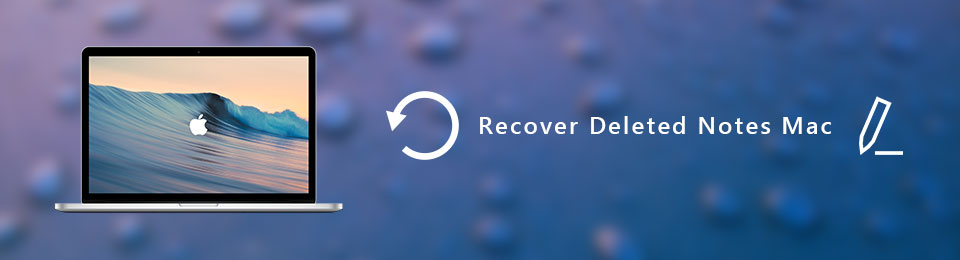
メモは多くの面で役立ちます。 したがって、完全に書き直すのは難しいため、誤って削除すると大きな損失を引き起こす可能性があります。 ただし、複数の方法を使用して簡単に復元できるため、心配しないでください。 この記事では、Mac でメモを復元するための最も効果的なツールと方法を紹介します。 以下を読み続けて、それらがどのように機能するかを理解してください。

ガイド一覧
パート1。 FoneLab Mac Data Retrieverを使用してMacで削除されたメモを復元する方法
私たちが試したすべてのサードパーティ製ツールの中で、 FoneLabマックデータレトリーバー データ復旧の基準を高く設定します。 効率的に機能し、まともな結果が得られるため、通常のデータ取得ツールではありません。 それとは別に、FoneLab Mac Data Retrieverには、回復プロセスをスムーズにするのに役立つ多くの追加機能があります. 一例は、 ディープスキャンで、Mac 上のデータをより包括的に閲覧できます。
Macで削除されたメモを簡単に復元するには、以下の手順に従ってください FoneLabマックデータレトリーバー:
FoneLab Data Retriever - コンピュータ、ハードドライブ、フラッシュドライブ、メモリカード、デジタルカメラなどから紛失/削除されたデータを回復します。
- 写真、ビデオ、ドキュメントなどのデータを簡単に復元します。
- 回復前にデータをプレビューします。
ステップ 1FoneLab Mac Data Retriever サイトにアクセスして、インストーラー ファイルを無料でダウンロードします。 をクリックすることで実行できます。 無料ダウンロード 画面下部のタブ。 インストール プロセスを開始するには、ダウンロードしたソフトウェア ファイルを Mac のアプリケーション フォルダにドラッグします。 その後、それを開いてFoneLab Mac Data Retrieverを起動します。
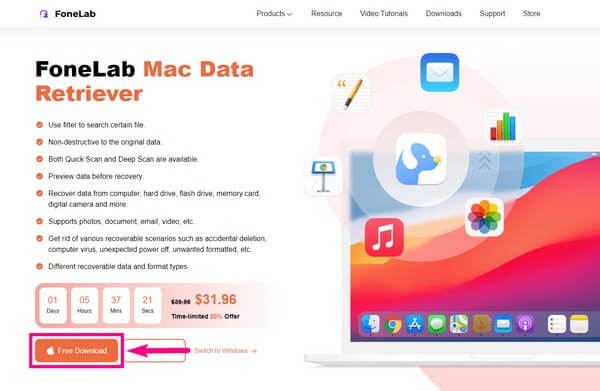
ステップ 2プログラムには、主要なインターフェイスに表示される主な機能があります。 それまでは、Mac のメモの [Mac データ リカバリ] をクリックしてください。
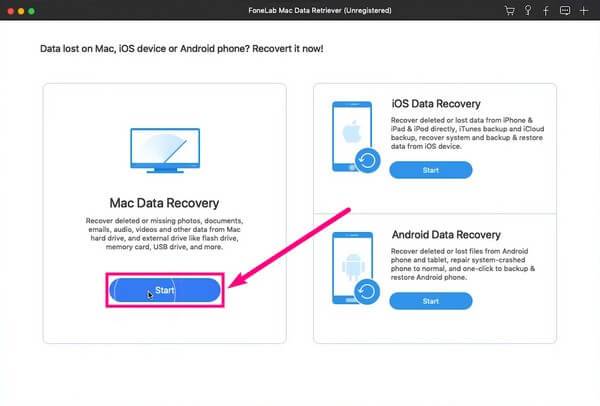
ステップ 3次のインターフェイスには、FoneLab Mac Data Retriever が提供するデータ型が含まれています。 必要なタイプのチェックボックスにチェックを入れます。 その後、ファイルが保存されている Mac のハードディスク ドライブを選択します。 次にクリック スキャン をクリックして次に進みます。
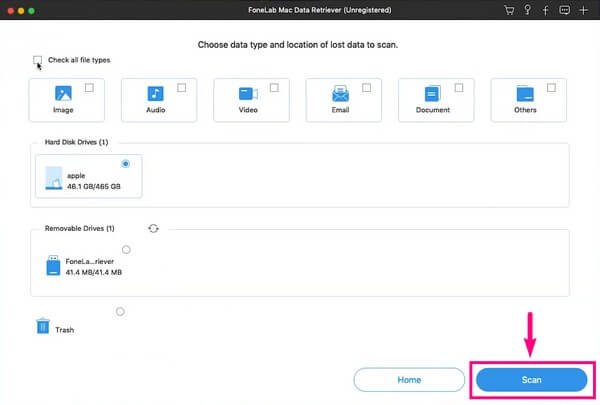
ステップ 4A クイックスキャン 数秒間だけ実行されます。 さまざまなフォルダーが表示されるので、メモがどこにあるかをそれぞれ確認できます。 それに ディープスキャン、検索バーなどの他の機能も使用できます。 探しているファイルが XNUMX つだけの場合は、その名前を入力して直接検索します。 この方法でファイルを見つけるのははるかに簡単です。
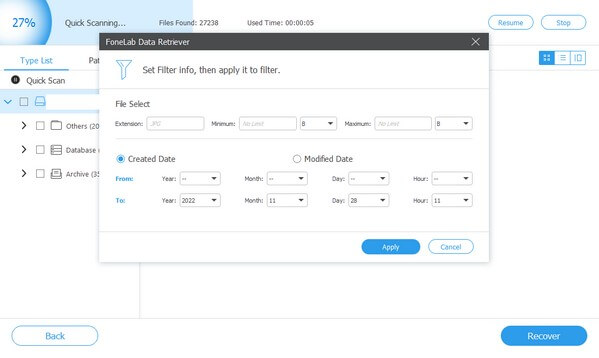
ステップ 5回復したいファイルを選択したら、最後に 回復する ボタンをクリックして、削除したメモを復元します。
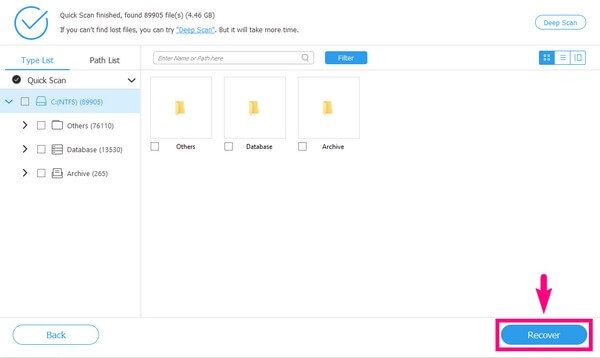
FoneLab Data Retriever - コンピュータ、ハードドライブ、フラッシュドライブ、メモリカード、デジタルカメラなどから紛失/削除されたデータを回復します。
- 写真、ビデオ、ドキュメントなどのデータを簡単に復元します。
- 回復前にデータをプレビューします。
パート 2. Mac で削除されたメモを iCloud から復元する方法
iCloud は、iOS、iPadOS、および macOS デバイス用のストレージ サービスです。 Apple アカウントにサインインすることで、メモ、写真、ビデオ、ドキュメントなどのデータにアクセスできます。 Mac でメモを削除した場合は、iCloud Web サイトをチェックして、まだアクセスできるかどうかを確認してください。 ただし、iCloud アカウントは、Mac で使用している Apple ID と同じである必要があります。 そうしないとうまくいきません。
最近削除したメモを iCloud から復元する方法については、以下の手順に従ってください。
ステップ 1iCloud.com にアクセスして、 ノート のセクションから無料でダウンロードできます。
ステップ 2Video Cloud Studioで 最近削除された 左ペインのフォルダ。
ステップ 3復元したいメモを見つけます。 それを選択してから、 回復する のタブ ノート ツールバー。 その後、元のフォルダーに戻ります。
FoneLab Data Retriever - コンピュータ、ハードドライブ、フラッシュドライブ、メモリカード、デジタルカメラなどから紛失/削除されたデータを回復します。
- 写真、ビデオ、ドキュメントなどのデータを簡単に復元します。
- 回復前にデータをプレビューします。
パート 3. Time Machine を使用して Mac で削除されたメモを復元する方法
Time Machine は、メモ、写真、音楽、アプリ、ドキュメントなどのデータをバックアップする Mac の組み込み機能です。 削除してアクセスできない場合に備えて、これらのファイルを復元できます。 ただし、Time Machine バックアップは他のバックアップほど安全ではないというわけではありません。 誰でも簡単にファイルにアクセスしたり、表示したりできます。
Time Machine を使用して Mac で削除されたメモを復元するには、以下の手順に従ってください。
ステップ 1Time Machine バックアップ ディスクをコンピュータに挿入した後、Finder を起動します。 移動を開く フォルダ、バーに ~/Library/Containers/com.apple.Notes/Data/Library/Notes/ と入力します。
ステップ 2Time Machine アイコンが メニュー バー。 それをクリックしてから選択します タイムマシンを入力してください.
ステップ 3入ったら、 ノート 必要なメモがあるバージョン。 最後にクリック リストア メモを取り戻すために。
パート 4. 最近削除されたフォルダから Mac で削除されたメモを復元する方法
使用できる別の回復方法は、最近削除されたフォルダーです。 これは、最近削除したファイルがしばらくの間保存される、Mac のもう 30 つの組み込み機能です。 削除されたファイルは XNUMX 日間しか保持できないことに注意してください。 そのため、メモをずっと前に削除した場合は、この記事の他の方法を試してください。
最近削除したフォルダから最近削除したメモを復元する方法については、以下の手順に従ってください。
ステップ 1Mac デスクトップで Notes プログラムを実行します。
ステップ 2画面の左側の列で、 最近削除された フォルダにコピーします。
ステップ 3復元するメモを選択します。 右クリックして、目的のフォルダーに移動します。
FoneLab Data Retriever - コンピュータ、ハードドライブ、フラッシュドライブ、メモリカード、デジタルカメラなどから紛失/削除されたデータを回復します。
- 写真、ビデオ、ドキュメントなどのデータを簡単に復元します。
- 回復前にデータをプレビューします。
パート 5. Mac での Deleted Noted Recovery に関する FAQ
1. Mac で完全に削除されたメモを復元することは可能ですか?
はい。 Mac に組み込まれているすべての復元機能でメモを完全に削除する場合は、次のようなサードパーティ ツールを使用できます。 FoneLabマックデータレトリーバー.
2. Mac で Trash を使用して、削除したメモを復元できますか?
はい、できます。 元気を取り戻す方法でもあります。 ただし、スペースを節約するために頻繁にゴミ箱を空にする場合は、うまくいかない可能性があります。
3. FoneLab Mac Data Retriever が復元できる Android 携帯電話は?
FoneLabマックデータレトリーバー、Samsung、HUAWEI、LG、Sony、HTC、MotorolaなどのAndroid携帯からデータを復元できます. さらに、コンピューターでFoneLab Android Data Recoveryを試して、デバイスをスキャンすることもできます.
データの損失は、コンピューター、Mac、およびデバイスでよくある問題です。 しかし、 FoneLabマックデータレトリーバー、それに関するすべてのトラブルを簡単に解決できます。 今すぐインストールしてください。
FoneLab Data Retriever - コンピュータ、ハードドライブ、フラッシュドライブ、メモリカード、デジタルカメラなどから紛失/削除されたデータを回復します。
- 写真、ビデオ、ドキュメントなどのデータを簡単に復元します。
- 回復前にデータをプレビューします。
